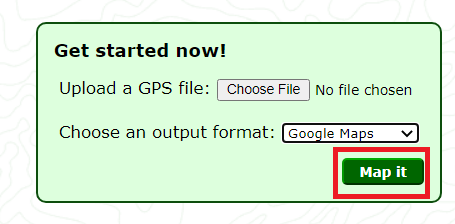Il formato GPX è un tipo di file che contiene dati cartografici, comprese le coordinate del Global Positioning System (GPS). Purtroppo però, non esiste uno standard universale e GPX è solo uno dei tanti formati di dati cartografici. Ma GPX è uno standard aperto, quindi un numero crescente di produttori lo utilizza come formato nativo sui propri dispositivi.
Google Maps utilizza il formato KML per i suoi dati cartografici, ma supporta molti formati, incluso GPX. Google afferma di supportare tutti i dati delle mappe di base, ma alcuni formati saranno più facili da importare rispetto ad altri. GPX non è uno di quei formati facili, quindi in questo articolo vedrai come convertire un file GPX in un formato preferito.
Qual è il problema con GPX?
Il formato GPS Exchange è in circolazione dal 2002 e molti dispositivi di navigazione satellitare lo utilizzano per memorizzare i dati delle mappe. Anche i dispositivi di navigazione satellitare che non producono file GPX in modo nativo hanno opzioni per importarli. Non ha senso fare una tesi approfondita su questo formato di file; pensalo come JPG, uno standard aperto utilizzato quasi universalmente.
Poiché è uno standard aperto, GPX è molto popolare per la creazione di mappe che possono essere utilizzate su una vasta gamma di piattaforme. Se vuoi condividere una traccia GPS, prova a convertire il tuo file in GPX. Ciò garantirà che chiunque lo riceva possa visualizzarlo sul proprio dispositivo preferito.
Se vuoi avere delle buone idee sui punti di interesse, prova a cercare mappe GPX per vari scopi. Ad esempio, cerca su Google "percorsi di trail running GPS". La popolarità del formato lo rende una buona scelta per le persone che vogliono condividere buone scoperte. Oppure, che ne dici di "Viaggio stradale panoramico GPX?" Diventa creativo, rimarrai sorpreso da ciò che scoprirai.

Importazione di GPX in Google
Se hai un file GPX e vuoi solo inserirlo in Google Maps, il processo non è troppo complicato. Questo non è uno scenario ideale, perché Google Maps dovrà convertire il file, ma funzionerà sicuramente.
Innanzitutto, accedi a My Maps, quindi segui i passaggi descritti di seguito:
- Fare clic sul pulsante etichettato Crea una nuova mappa nell'angolo in alto a sinistra.

2. Fare clic su Aggiungi livello nel menu a sinistra, quindi fare clic su Iimportare.

3. Ti verrà data la possibilità di caricare un file dal tuo computer o semplicemente trascinarlo nell'area di ricezione. Carica il tuo file GPX e i waypoint della mappa verranno aggiunti automaticamente.
È così semplice. Tuttavia, questo potrebbe non importare tutti i dati dal file GPX. Se vuoi assicurarti che gli elementi della mappa vengano importati, devi prima convertire il file della mappa in formato KML.
Conversione di una mappa di Google in GPX
Potrebbero esserci momenti in cui il dispositivo GPS che preferisci utilizzare è compatibile con GPX. Google Maps è uno dei servizi di indicazioni stradali più semplici e popolari, quindi non c'è da meravigliarsi se ti piacerebbe convertire facilmente i due.
Per fare ciò, segui questi passaggi:
- Vai su Google Maps

2. Successivamente, inserisci le tue posizioni.

3. Ora, apri "Mappe GPX" sul tuo browser web.

4. Quindi, copia e incolla l'URL da Google Maps, nel browser web, fai clic su CMD+C sulla tastiera del tuo Mac o CTRL+C se stai utilizzando un PC per copiare l'URL nella barra degli indirizzi. Incolla l'URL in "Maps GPX" e fai clic su Andiamo.

5. La mappa di Google appena convertita inizierà il download in un file GPX che potrai salvare e utilizzare altrove. Potrebbe essere necessario consentire l'accesso per il download a un'applicazione compatibile, quindi abbiamo elencato un'altra opzione di seguito se questo non funziona per te.
Ci piace "Maps GPX" perché è gratuito, non richiede alcun download di software e non richiede alcuna informazione personale.
Conversione di un file GPX in KML
Per assicurarti che tutti i dati del tuo file vengano caricati correttamente su Google, convertili prima nel formato preferito, KML. Puoi convertire GPX in KML utilizzando una varietà di software, ma il modo più conveniente è utilizzare un convertitore online. GPS Visualizer è un convertitore molto leggero e gratuito.
- Tutto quello che devi fare è caricare il tuo file GPX, selezionare Google Maps come formato di output, quindi selezionare Mappalo. In pochi secondi avrai a disposizione un file KML.
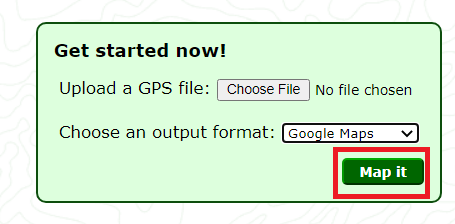
- Dopo che il file è stato convertito, scaricalo e segui i passaggi per caricare un file su Google Maps come descritto sopra. Questo passaggio aggiuntivo assicurerà che nulla venga perso durante il caricamento su Google.
- Una volta che il tuo file è stato caricato su Google Maps, puoi condividerlo ed eseguire qualsiasi azione che faresti normalmente su Google Maps.
Creazione di una mappa di Google
Potrebbe essere più semplice creare semplicemente la tua mappa Google. Puoi aggiungere le tue destinazioni e modificare la mappa come preferisci. Per creare la tua mappa di Google, procedi in questo modo:
- Vai su Le mie mappe e digita le tue posizioni nella barra di ricerca.

2. Quindi, fare clic su Aggiungi alla mappa.

La tua mappa verrà salvata automaticamente sul tuo Google Drive, quindi assicurati di aver effettuato l'accesso all'account Google corretto prima di procedere.
Dietro ogni grande mappa c'è un grande GPX
Visualizzare e utilizzare i tuoi file GPX su Google Maps non è davvero molto complicato. Basta caricare il file su My Maps e gli elementi della mappa verranno compilati automaticamente. Un grande vantaggio aggiuntivo è che puoi anche esportare file in formato GPX da My Maps. Quindi, se vuoi inviare a qualcuno i dati della mappa che il navigatore della sua auto può leggere, usa il formato GPX.
Come si ottengono i file GPX? Le ricevi da qualcuno o hai un dispositivo che le produce? Il formato del file mappa è importante per te e perché? Fatecelo sapere nella sezione commenti qui sotto.